wps自定义动画怎么使用不了 wps自定义动画无法使用
在现代办公软件中,wps已经成为了许多人不可或缺的工具,有时候我们可能会遇到一些问题,比如无法使用wps的自定义动画功能。自定义动画是一种非常实用的功能,可以为我们的演示文稿增添更多的亮点和吸引力。为什么我们会遇到这个问题呢?可能是由于软件版本的问题,或者是我们没有正确操作。无论是哪种情况,解决这个问题对于我们更好地使用wps是非常重要的。

为文本和对象添加动画
应用预设方案
选取要添加动画的幻灯片,然后选取需要添加动画文本或对象。
在“动画”选项卡上,单击“动画方案”。
在“幻灯片设计-动画方案”任务窗格(任务窗格:是应用程序中提供常用的窗口。其位置、大小均可根据实际需要调整,方便用户在使用相关时仍可继续编辑文稿。)下 单击所需动画方案。
若要将方案应用于所有幻灯片,可单击“应用于所有幻灯片”。
应用自定义动画
在普通视图中,选取包含要动画显示的文本或对象的幻灯片,然后选取要添加自定义动画的文本或对象。
在“动画”选项卡上,单击“自定义动画”。
在“自定义动画”任务窗格中,单击“添加效果”
如果希望文本或对象通过某种效果进入幻灯片放映演示文稿,请指向“进入”,然后选取所需动画效果。
如果希望幻灯片中的文本或对象添加动画效果,请指向“强调”,然后选取所需动画效果。
如果要向文本或对象添加效果以使其在某一时刻离开幻灯片,请指向“退出”,再选取所需动画效果。
若要文本或对象按照指定路径移动,请指向“动作路径”,再选取所需动画效果。
提示
显示在自定义动画列表中的效果按应用的顺序从上到下排列。在幻灯片上播放动画的项目会标注上非打印编号标记,该标记对应于列表中的效果。该标记在幻灯片放映视图中不显示。
如果使用“自定义动画”任务窗格中的“播放”来预览幻灯片的动画,则不需要通过单击触发动画序列。若要预览触发的动画如何运作,则请单击“幻灯片播放”。
以上是关于如何使用wps自定义动画无法使用的全部内容,有需要的用户可以按照以上步骤进行操作,希望对大家有所帮助。
wps自定义动画怎么使用不了 wps自定义动画无法使用相关教程
-
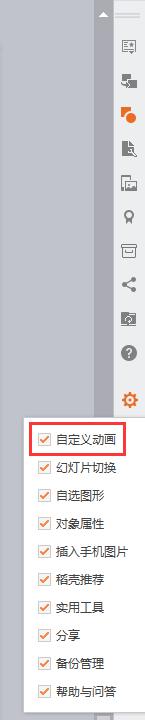 wps自定义动画没有动画l wps自定义动画没有效果
wps自定义动画没有动画l wps自定义动画没有效果2024-01-07
-
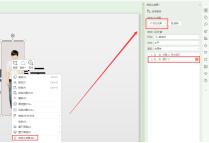 wps使用自定义动画播放图片时怎么加入声音 wps自定义动画播放图片时如何添加声音
wps使用自定义动画播放图片时怎么加入声音 wps自定义动画播放图片时如何添加声音2024-01-12
-
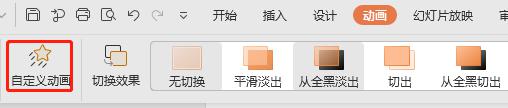 wps自定义动画 wps自定义动画添加方法
wps自定义动画 wps自定义动画添加方法2024-03-14
-
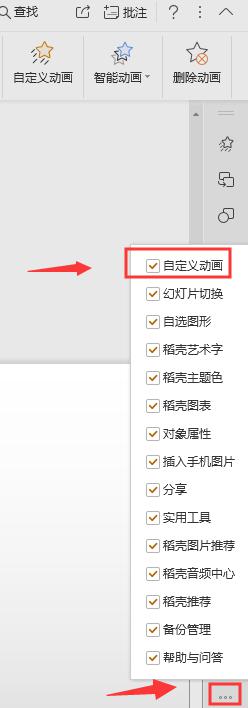 wps右边工具栏里的自定义动画没了 wps右边工具栏自定义动画功能不见了
wps右边工具栏里的自定义动画没了 wps右边工具栏自定义动画功能不见了2024-01-21
- wps文本框怎么调成自定义动画 wps文本框自定义动画设置方法
- wps怎样自定义动画窗格中的部分内容 wps自定义动画窗格中的部分内容步骤
- wps怎样自定义表格 wps自定义表格模板
- wps自定义皮肤在哪里设置 如何在wps中设置自定义皮肤
- wps如何自定义快捷键 wps如何自定义快捷键设置
- wps自定义列须 wps自定义列须填写的内容
- 苹果13pro截屏有几种方法 iPhone13 Pro截屏操作步骤
- 华为无线耳机怎么连接手机蓝牙 华为无线蓝牙耳机手机连接方法
- 电脑如何硬盘分区合并 电脑硬盘分区合并注意事项
- 连接网络但是无法上网咋回事 电脑显示网络连接成功但无法上网
- 苹果笔记本装windows后如何切换 苹果笔记本装了双系统怎么切换到Windows
- 电脑输入法找不到 电脑输入法图标不见了如何处理
电脑教程推荐
- 1 如何屏蔽edge浏览器 Windows 10 如何禁用Microsoft Edge
- 2 如何调整微信声音大小 怎样调节微信提示音大小
- 3 怎样让笔记本风扇声音变小 如何减少笔记本风扇的噪音
- 4 word中的箭头符号怎么打 在Word中怎么输入箭头图标
- 5 笔记本电脑调节亮度不起作用了怎么回事? 笔记本电脑键盘亮度调节键失灵
- 6 笔记本关掉触摸板快捷键 笔记本触摸板关闭方法
- 7 word文档选项打勾方框怎么添加 Word中怎样插入一个可勾选的方框
- 8 宽带已经连接上但是无法上网 电脑显示网络连接成功但无法上网怎么解决
- 9 iphone怎么用数据线传输文件到电脑 iPhone 数据线 如何传输文件
- 10 电脑蓝屏0*000000f4 电脑蓝屏代码0X000000f4解决方法